n0ee
Gold Supporter
オプション
- 新着としてマーク
- ブックマーク
- 購読
- RSS フィードを購読する
- ハイライト
- 印刷
- 不適切なコンテンツを報告
12-21-2020 10:25 PM
おすすめの使い方
https://youtu.be/0ak27GPEmAI
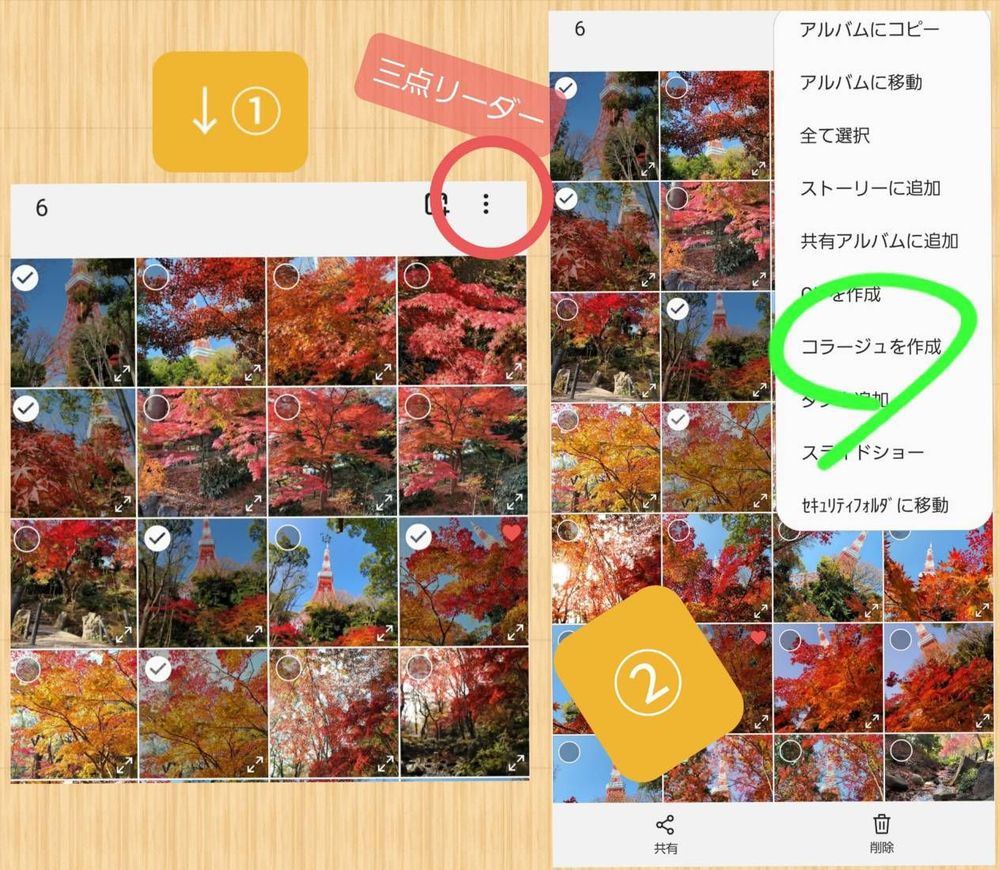


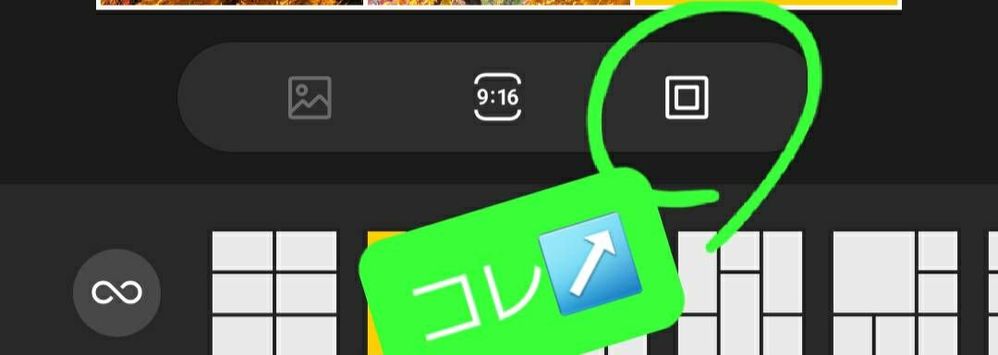

左から順に…

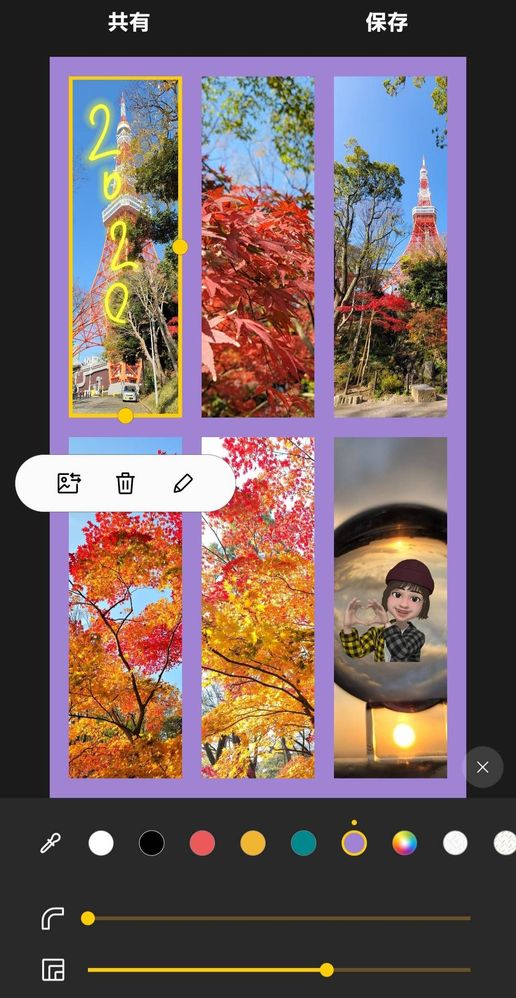
GalaxyHarajukuのOnlineClassで
面白い機能があったので投稿しておきます!
長年Galaxyを使っていてあることはしっていたのですが実は使ったことなくて笑
動画見てたら結構便利じゃないか!と思いました!
そしてその機能は
コラージュ作成です
勿論、既にご存知の方もいたと思います😊
動画だと0:40あたりから説明してくれています💡が説明されていない面白いやり方もあるので下に書いておきます!
▹◃┄▸◂┄▹◃┄▸◂┄▹◃┄▸◂┄▹◃▹◃┄▸◂┄▹◃▹◃┄▸◂┄▹◃┄▸◂┄▹◃┄▸◂┄▹◃▹◃┄▸◂┄▹◃
①🌱ギャラリーを開いて6枚まで
コラージュしたい写真を長押しで☑️を入れていき
選択します
6枚(6枚までなので少なくても可)そして選択したら
②🌱右上にある三点リーダーを押すと
コラージュを作成
がでてくるのでそれを押します!
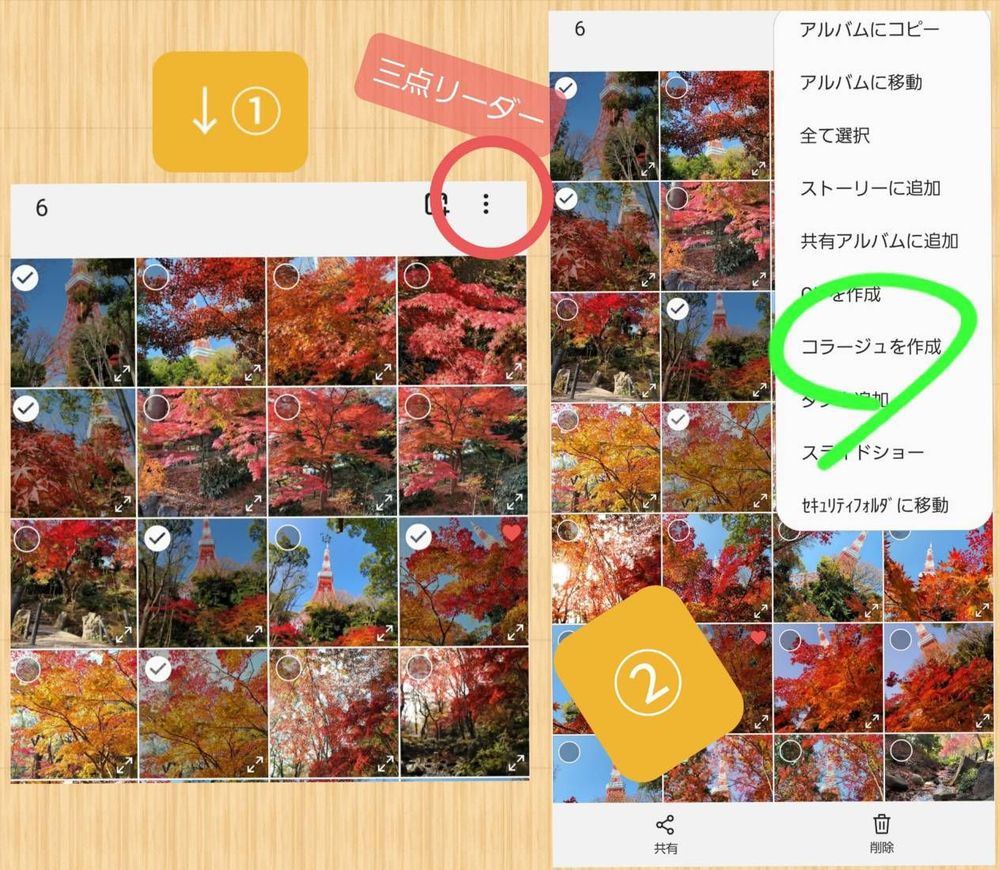
すると下のような画像になるので
③🌱好みでアスペクト比1:1・9:16を選びます
〇した所を押せば自動で切り替わってくれます

🌈下のマスのような所は、好みで選んでいくと形がそれぞれ変わっていきます✨
୨୧┈┈┈┈┈┈┈┈┈┈┈┈┈┈┈┈┈┈୨୧
ちなみに1番左にある♾️ は押すと
自動で選択した写真の順番を入れ替えてくれます💡
⬇

そしてアスペクト比の隣にある⿴←コレ
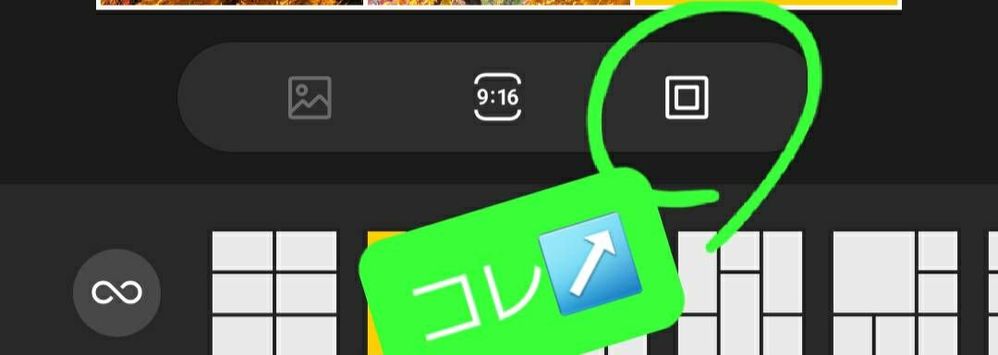
こちらはまた画像を見てもらうと早いので
つけておきます。
⬇

下側の黄色い線の部分を見てください。
★上のやつは写真の角を丸くしてくれるものです
★下のやつは写真のサイズが選択できるものです
そして丸いcolorのは写真の背景デザインが選べます
読んでて分からなかったら…
とりあえずやってみましょう!w
୨୧┈┈┈┈┈┈┈┈┈┈┈┈┈┈┈┈┈┈୨୧
【写真を決めたけど、1枚だけ変えたいな】
そういう時もあると思います。
その場合は、変えたい写真をタップすると
この表示が出てきます💡
⬇

その場合はこの緑〇の部分を押すと、ギャラリーに飛ぶのでそこから新たに他の写真と入れ替えることができます!
青〇✏の方は
文字を入れたりスタンプ貼ったりすることが出来るので面白いですよ🥰
こんな感じに…とりあえず適当ですけど!笑
⬇
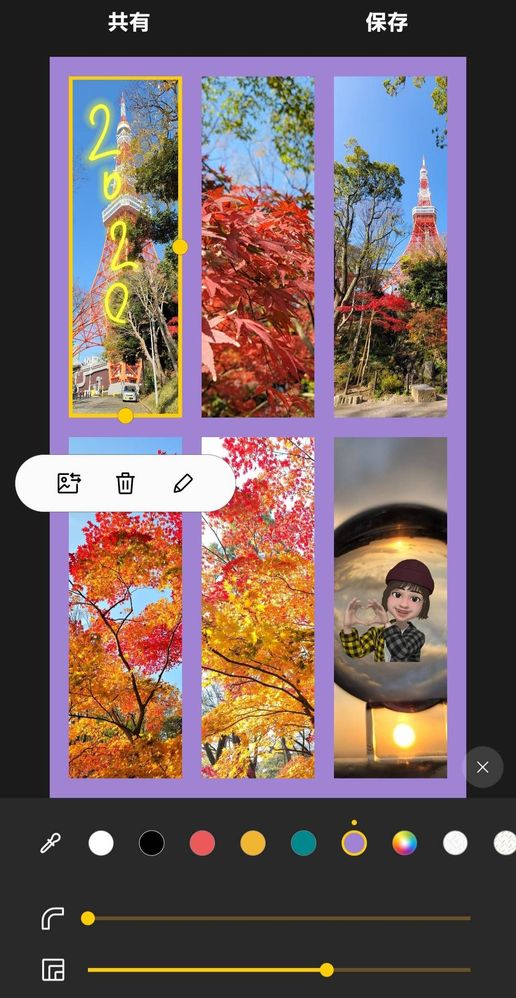
でとりあえず全て終わったら忘れずに
【保存】をおして完成です!
なんか、ここまで来るともちろん良い意味ですが
Galaxyって画像編集アプリ要らずだな…って改めて思いました!笑
説明雑になってきてしまって申し訳ないですが
とにかく面白いので
好きな写真を1枚にまとめたい!って方は是非チャレンジしてみるといいかもですね✨
2個のコメント
お世話になりました
Active Level 8
オプション
- 新着としてマーク
- 購読
- RSS フィードを購読する
- ハイライト
- 印刷
- 不適切なコンテンツを報告
12-22-2020 10:14 PM
おすすめの使い方
ノエッティ⋆*✩⑅◡̈⃝*
こんばんは! 忙しくてなかなかこっちに来れてないけどいつも為になる投稿𓂃.◌𓈒𖡼𓂂𓏲𓆸܀をありがとう。
Ꭲʱᵃⁿᵏ Ꮍ༠ᐡ⋆◡̈⃝⋆*
こんばんは! 忙しくてなかなかこっちに来れてないけどいつも為になる投稿𓂃.◌𓈒𖡼𓂂𓏲𓆸܀をありがとう。
Ꭲʱᵃⁿᵏ Ꮍ༠ᐡ⋆◡̈⃝⋆*
n0ee
Gold Supporter
オプション
- 新着としてマーク
- 購読
- RSS フィードを購読する
- ハイライト
- 印刷
- 不適切なコンテンツを報告
12-24-2020 09:23 AM
おすすめの使い方
星ちゃんヾ(●´∇`●)ノ
メリークリスマスイブ🎄❄
こちらこそいつもコメント本当にありがとう♥
メリークリスマスイブ🎄❄
こちらこそいつもコメント本当にありがとう♥
